Tante persone collegano degli schermi esterni al Mac, che utilizzano come schermo principale o per estendere e duplicare lo schermo esistente. Nella maggior parte dei casi, per far funzionare uno schermo esterno basta usare l'attacco HDMI o Thunderbolt. Sarà quindi possibile gestire entrambi gli schermi dalla sezione Schermi in Impostazioni di Sistema. In altri casi, invece, si preferisce collegare il Mac allo schermo attraverso un dock. Potrebbe capitare in ufficio, dove i dock sono presenti in ciascuna postazione di lavoro, a casa, se lo stesso schermo viene utilizzato per computer diversi, oppure in uno spazio di lavoro condiviso. In tutte queste situazioni, per utilizzare un monitor esterno potrebbe essere necessario installare un software. DisplayLink Manager è uno di questi. Se lo hai installato e non lo usi più, ti mostriamo come disinstallarlo dal Mac.
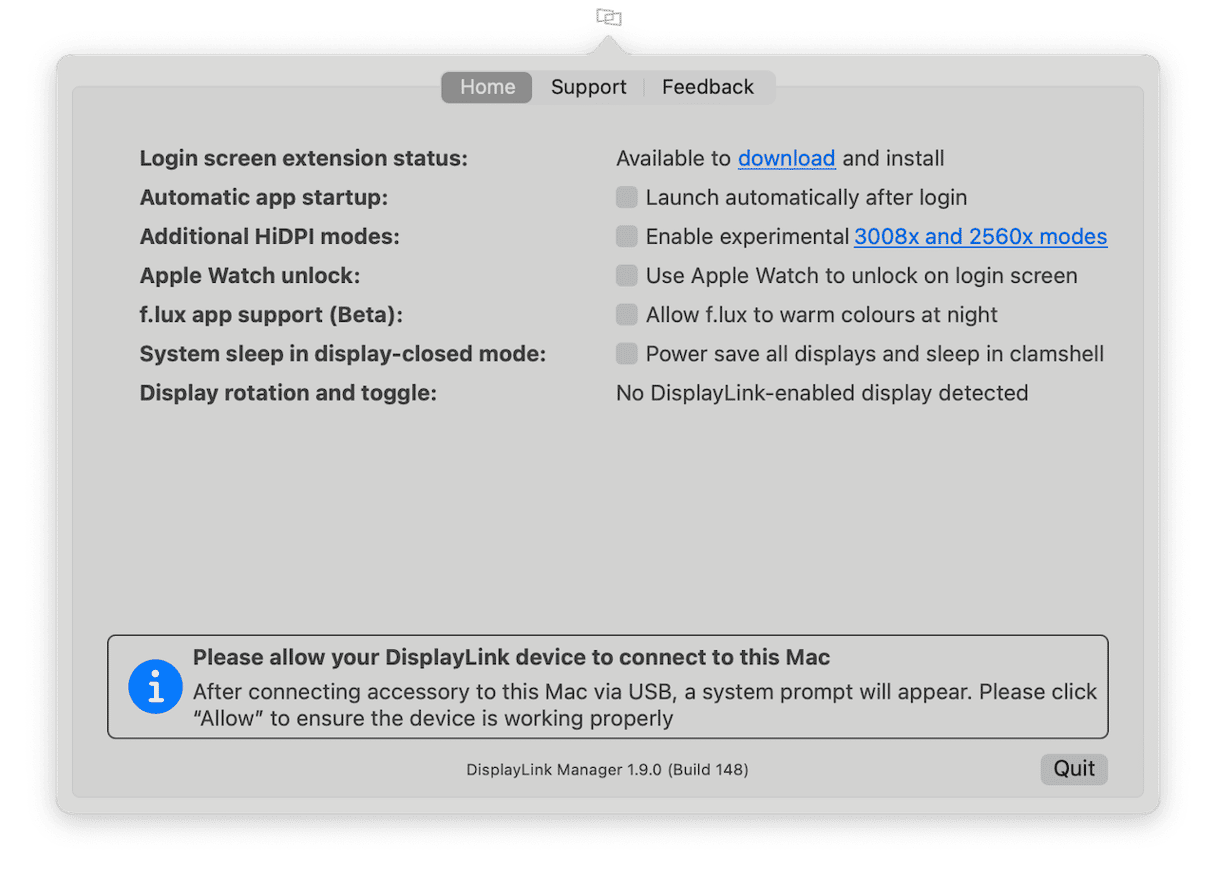
Che cos'è DisplayLink?
DisplayLink Manager è un'applicazione che include i driver per i dock DisplayLink, utilizzati per connettere gli schermi esterni al Mac. Serve a controllare e gestire il modo in cui gli schermi si interfacciano con il Mac.
A cosa serve disinstallare DisplayLink?
Come per qualsiasi software, se hai installato DisplayLink e non lo usi più, dovresti disinstallarlo per liberare spazio sul Mac ed evitare possibili conflitti con altre applicazioni che scaricherai in futuro.
Come disinstallare DisplayLink Manager in modo semplice
Per disinstallare DisplayLink dal Mac è possibile procedere in due diversi modi. Partiamo da quello più semplice. Questo metodo prevede l'utilizzo dello strumento Disinstallazione di CleanMyMac che si occuperà al posto tuo di andare alla ricerca di tutti i file che DisplayLink ha creato sul Mac. Puoi utilizzare Disinstallazione per disinstallare praticamente qualsiasi app, anche più di una alla volta; il tutto, con un paio di clic. Ciliegina sulla torta, scarica la prova gratuita di CleanMyMac. Una volta scaricato, segui i passaggi qui sotto per disinstallare DisplayLink:
- Apri CleanMyMac e scegli Applicazioni dal menu laterale.
- Clicca Avvia la scansione > Gestisci le mie applicazioni > Disinstallazione.
- Cerca DisplayLink Manager o individualo nell'elenco a destra.
- Seleziona la casella accanto a DisplayLink Manager. Clicca il pulsante Disinstallazione.

Come disinstallare DisplayLink manualmente
Il metodo manuale da seguire per disinstallare DisplayLink varia a seconda del software installato. Sul tuo Mac hai sia l'estensione di login DisplayLink, sia l'app DisplayLink Manager? Oppure soltanto l'app DisplayLink Manager?
Solo app DisplayLink Manager
Se non hai installato l'estensione di login (si tratta di un'estensione che permette di utilizzare lo schermo esterno per effettuare il login prima del caricamento dell'app DisplayLink Manager), dovrai disinstallare soltanto l'app. Ecco come:
- Fai clic su DisplayLink nella barra dei menu e scegli Esci.
- Vai nella cartella Applicazioni e trascina l'app DisplayLink Manager nel Cestino.
- Svuota il Cestino.
App DisplayLink Manager più estensione di login
Se hai installato anche l'estensione di login, segui i passaggi qui sopra, poi avvia DisplayLink Uninstaller dalla cartella Applicazioni e segui le istruzioni per completare la procedura. Se non riesci a trovare lo strumento di disinstallazione nella cartella del tuo Mac, puoi riscaricare l'estensione di login dal sito web di Synaptics, aprire l'immagine disco e avviare DisplayLink Uninstaller da lì.
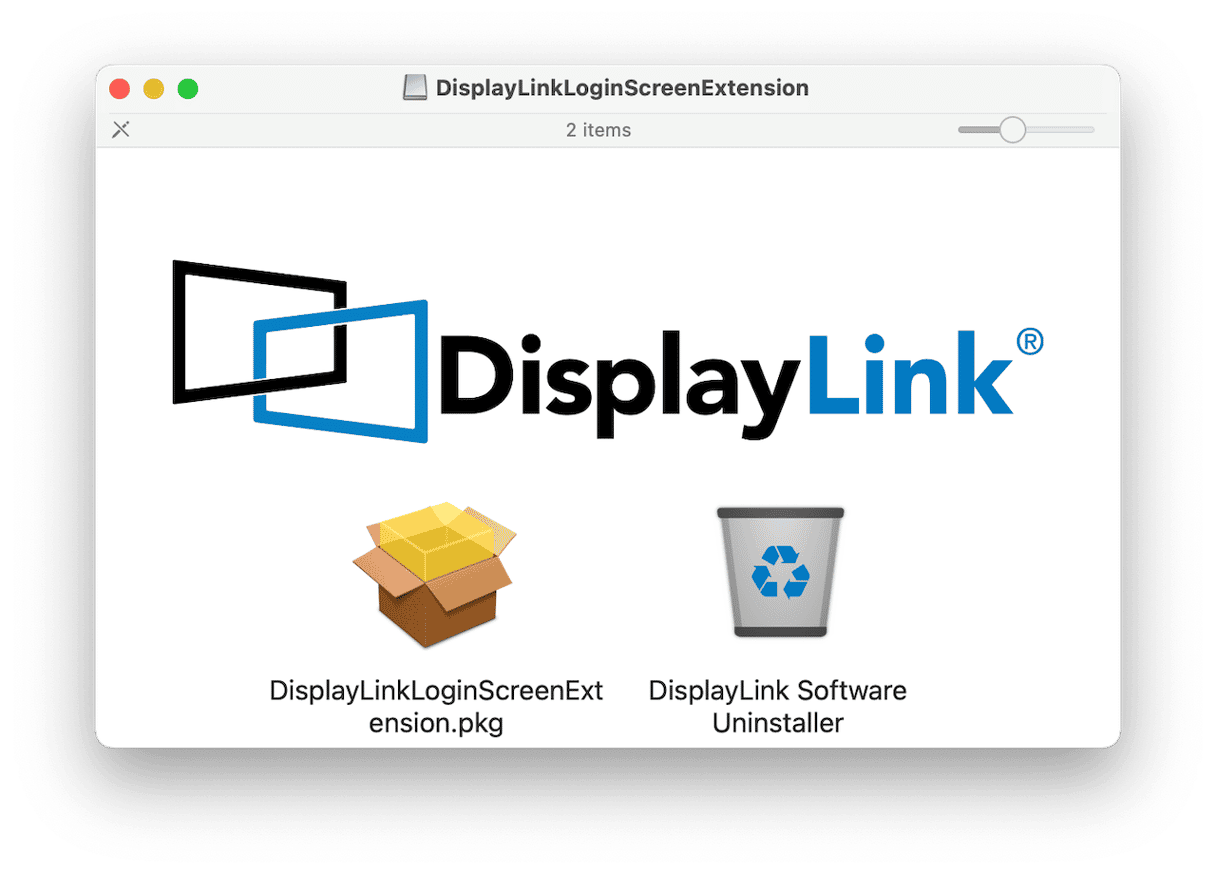
Come ripristinare DisplayLink in caso di malfunzionamento
Se il motivo per cui vuoi disinstallare DisplayLink è che non funziona come dovrebbe, ecco cosa puoi fare per provare a risolvere il problema senza disinstallarlo. Ripristinare un'app significa rimuovere tutte le impostazioni e i file che ha creato nella cartella Libreria del Mac. In modo tale che, al riavvio successivo, si comporti come al momento della prima installazione. Il ripristino manuale di un'app è una procedura laboriosa, ma con CleanMyMac e la sua funzione Applicazioni diventa un gioco da ragazzi.
- Apri CleanMyMac e scegli Applicazioni dal menu laterale.
- Clicca Avvia la scansione > Gestisci le mie applicazioni > Disinstallazione.
- Individua e seleziona DisplayLink Manager nell'elenco delle app. Fai clic sul menu a discesa accanto a DisplayLinkManager e seleziona tutto eccetto Binari. Fai clic sul tasto Rimuovere (in questo modo l'app verrà soltanto ripristinata ma non disinstallata).
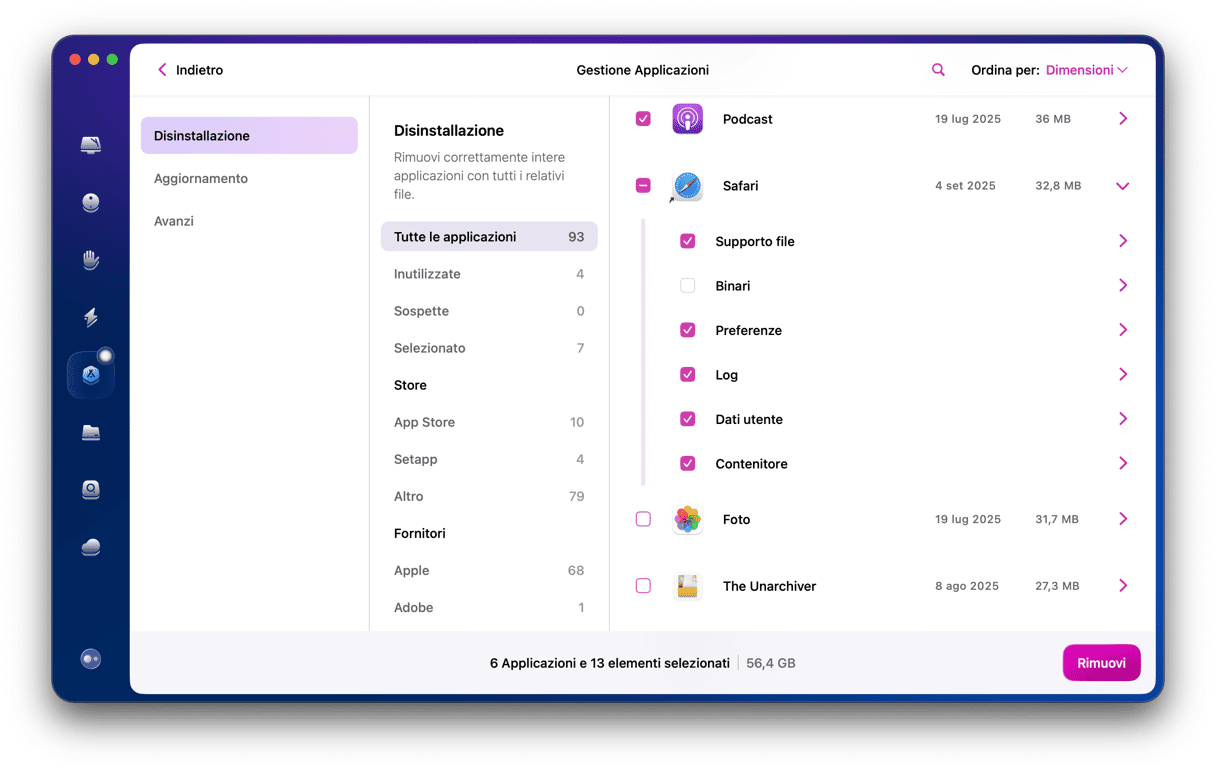
DisplayLink è uno strumento che permette di gestire le impostazioni degli schermi esterni del Mac. Serve quando gli schermi esterni vengono collegati attraverso hub o dock, ma può anche essere utilizzata per schermi connessi tramite Wi-Fi. Se l'hai scaricato e non lo usi più, dovresti eliminarlo dal Mac. Segui le istruzioni in questo articolo e ricorda che, se il motivo per cui vuoi disinstallarlo è che non funziona bene, prima puoi provare a resettarlo con la nostra guida.






